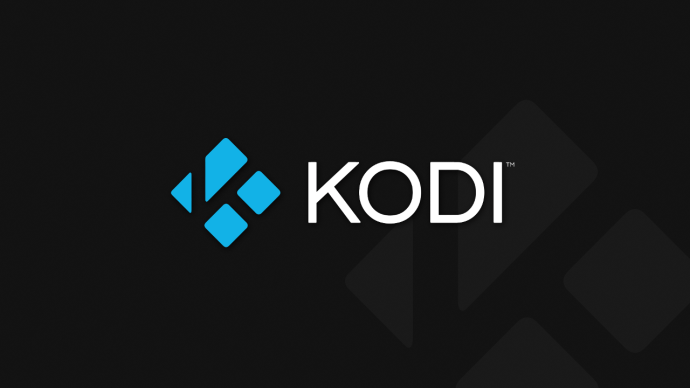- Како се користи Цхромецаст: Све што треба да знате
- 20 најбољих Цхромецаст апликација у 2016
- Како побољшати перформансе Цхромецаст-а
- Како да користите Цхромецаст за пресликавање екрана
- Како користити Цхромецаст за играње игрица
- Како користити Цхромецаст за стримовање звука
- Како да искључите свој Цхромецаст
- Како да стримујете ВЛЦ плејер на Цхромецаст
- Како користити Цхромецаст без Ви-Фи везе
- Како да ресетујете свој Цхромецаст
- Цхромецаст савети и трикови
То је дигитална ера што значи да свако ко има интернет везу може имати приступ скоро свему у свом дому. Још 2013. године, Гоогле је објавио своју прву верзију Цхромецаст-а и од тада су модели постали само бољи са више садржаја.
За гледање емисија, филмова, спорта, па чак и кућних филмова, Цхромецаст се може упарити са скоро било којим другим уређајем и апликацијом. Уз то, постоји много заиста згодних функција са сет-топ боком.
Можете купити и лако инсталирати Цхромецаст за око 29,99 долара за основни модел. Када га подесите, можете додати неке апликације, упарити га са телефоном тако да свој мали екран можете да пресликате на већи екран или једноставно можете да почнете да стримујете.
Осим очигледних задатака, у овом чланку ћемо прегледати заиста згодне ствари које можете да урадите са Цхромецаст-ом.
1. Инсталирајте Коди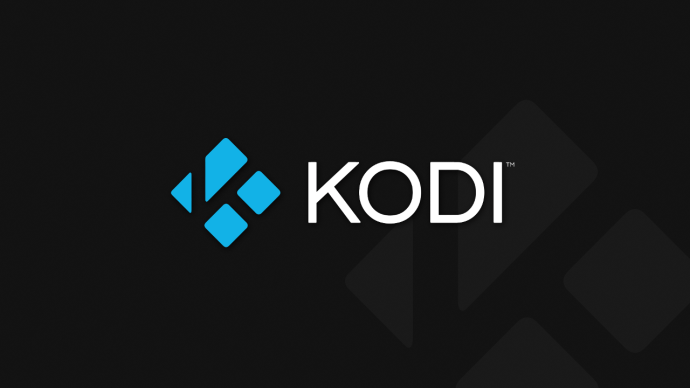
Коди је злогласни софтвер треће стране који чува сав ваш дигитални садржај на једном месту. Не само за организацију, Коди се често користи за приступ тону бесплатног садржаја као што су филмови, емисије, па чак и ТВ уживо.
Ако имате Андроид телефон, заправо можете да користите свој Цхромецаст са Коди-јем, бесплатном апликацијом за стриминг. Уз Коди, моћи ћете да стримујете најбољи садржај на вебу директно на свој ТВ, а инсталирање и подешавање апликације је заправо прилично једноставно.
Ако сте заинтересовани да поставите Коди на свој Цхромецаст, прочитајте наш водич корак по корак овде.
2. Играјте игрице
Једна од сјајних ствари у вези са новијим Цхромецаст-овима је да заправо можете играти виртуелне игре. Посетите Цхромецаст продавницу апликација и потражите игру која вам се свиђа. Инсталирајте га и почните да играте.

Без обзира да ли долазите са пријатељима, досадно вам је или желите да вратите породичну ноћ игре, Цхромецаст је ту да вам помогне. Са неким класичним опцијама као што је Монопол и новијим као што је Деер Хунтер 2018, вероватно ћете пронаћи нешто у чему ћете уживати.
3. Стримујте своју музику
Можете да користите Цхромецаст као спољне звучнике за свој уређај. Ово је још боље ако имате сурроунд звук или звучну траку са системом за кућну забаву, то можете користити за стримовање звука.
Без обзира да ли користите Гоогле-ову музику, Аппле Мусиц, Спотифи, Пандора или неку другу услугу, само почните да пуштате песму или плејлисту коју желите да слушате и додирните икону за пребацивање.

Када преносите, уверите се да сте на истом уређају као и Цхромецаст, иначе неће радити. Када додирнете икону за пребацивање (чији изглед се разликује у зависности од платформе коју користите), изаберите свој Цхромецаст уређај и он ће аутоматски почети да се репродукује.

4. Користите га за презентације
Дани графоскопа су давно прошли. Ако сте наставник, одржавате презентацију за посао или желите да стримујете неке кућне видео записе и слике, можете са Цхромецаст-ом.
Можете да креирате документ у Гоогле слајдовима, а затим додирнете икону за пребацивање да бисте пројектовали документ директно на већи екран. Такође можете да пребаците веб страницу или цео екран свог рачунара на телевизор тако да га сви виде.
Све што треба да урадите да бисте пребацили садржај за презентацију је да кликнете на три вертикалне тачке у горњем десном углу Цхроме претраживача и изаберете опцију „Пребаци“. Изаберите свој Цхромецаст уређај и презентација ће аутоматски почети. Пошто је уређај лаган, преносив и компатибилан са већином уређаја, представљање је лако.

Опет, мораћете да се повежете на исту ВиФи мрежу на свим уређајима да би ово функционисало.
5. Користите га са даљинским управљачем за ТВ
Цхромецаст 2 је лако контролисати када имате паметни телефон при руци, али шта је са њим када је негде другде? Срећом, Гоогле је омогућио контролу Цхромецаст-а помоћу вашег обичног даљинског управљача за ТВ.
Ако ваш ТВ подржава ХДМИ-ЦЕЦ, вероватно ћете моћи да паузирате, премотавате уназад и играте са постојећим даљинским управљачем. Међутим, ова функција је још увек у раној фази, тако да можда неће радити за сваки модел телевизора.
6. Промените позадину
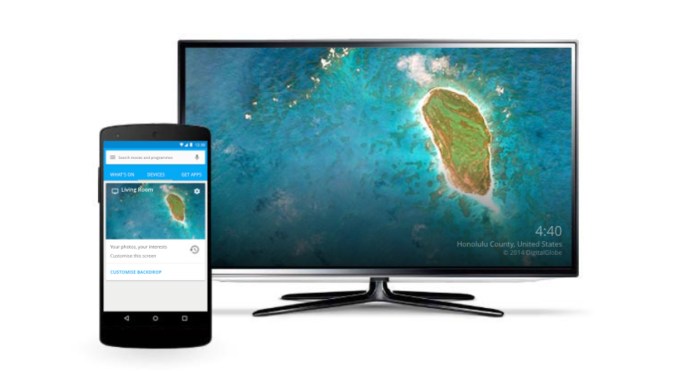
Цхромецаст нуди персонализацију тако да је могуће да отпремите сопствене слике и користите их као позадину. Да бисте га подесили, само идите на апликацију Цхромецаст и кликните на картицу Уређаји, а затим на икону зупчаника. Одатле ћете моћи да приступите позадинама и изаберете слике које се приказују на вашем Цхромецаст-у.
Могуће је да повежете свој Гоогле Пхотос, Фацебоок и Флицкр налог са кључем, али ако сте уморни од сопствених снимака, Гоогле вам омогућава да изаберете слике из низа других категорија, од сателитских слика до уметности.
7. Користите га са Гоогле Воице-ом
Видели смо много нових технологија у протеклој деценији и већина сада нуди контролу гласом. Једна од карактеристика Цхромецаст-а је могућност приступа вашем омиљеном садржају једноставним изговарањем кључне речи или фразе.
Користећи команду за буђење „Хеј Гоогле“ или „Ок Гоогле“, можете да кажете свом Цхромецаст-у да почне да пушта одређену емисију на Нетфлик-у или другој апликацији. Мораћете да повежете свој Нетфлик налог са Цхромецаст-ом да бисте то урадили.

Користећи апликацију Гоогле Хоме (доступну на иОС-у и Андроид-у) идите на подешавања Помоћника и довршите подешавање. Када завршите, ваш Гоогле Хоме ће одговорити када изговорите команду за буђење.
8. Режим за госте
У целом овом чланку смо у више наврата наводили да да би Цхромецаст радио са другим уређајима, они морају бити повезани на исту Ви-Фи мрежу. Ако ово једноставно није опција, постоји један начин да се заобиђе проблем са Ви-Фи-јем, а то је Режим за госте.
Власник уређаја ће морати да користи апликацију Гоогле Хоме и посети подешавања. Укључите опцију за режим госта и гост ће видети уређај када додирне икону за пребацивање у било којој апликацији коју користи.
Власник ће видети опцију да подеси четвороцифрени пин број за додатну сигурност ако се осећа склоно.
Коришћење Цхромецаст-а
Цхромецаст је једноставан део технологије са много употреба. Можете да га упарите са кућним безбедносним системом, Нест уређајима и још много тога. Упарене са апликацијом Гоогле Хоме и Цхроме веб прегледачем, могућности су скоро бескрајне.